
MP4를 MP3로 변환하는 방법: 최고의 도구
MP4 및 MP3는 우리 모두가 알고 있는 형식입니다. 하나는 비디오 표준이고 다른 하나는 사운드 표준입니다. 유명한 "MP3" 포켓 뮤직 플레이어가 후자의 파일 형식에서 이름을 따온 것으로 유명합니다. 그러나 여기서 질문은 다음과 같습니다.mp4 비디오를 mp3 오디오로 변환하는 방법? 또는 동일합니다.MP4 비디오에서 MP3로 오디오를 추출하는 방법?
이것은 웹 페이지를 사용하여 YouTube에서 음악을 다운로드하는 사람들이 많이 찾는 것입니다. 여러 번 비디오에서 노래를 다운로드할 수 있지만 비디오를 음악 플레이어와 훨씬 더 잘 어울리는 오디오 형식으로 변경하고 싶습니다.
이를 위해 파일 변환기가 있으며 웹 페이지에서 PC 및 모바일 앱용 프로그램에 이르기까지 다양한 유형이 있습니다. 각각은 사용 사례에 따라 더 좋거나 더 나쁠 수 있습니다. 그래서 우리는 설명합니다 MP4를 MP3로 변환하는 방법 이를 수행하는 가장 좋은 도구는 무엇입니까?
Media.io: MP4를 MP3로 변환하는 최고의 솔루션

Media.io 온라인 미디어 변환기입니다. 다음과 같은 모든 유형의 미디어 및 형식을 변환할 수 있는 웹 페이지입니다. 비디오, 이미지, 오디오 및 벡터. 사용 가능한 형식 중에는 AVI, PNG, WAV, ICO 및 GIF와 같은 많은 형식 중에서 MP4, MP3, JPG 및 SVG가 있습니다.
Media.io와 같은 온라인 변환기를 사용할 때 가장 좋은 점은 모든 장치에서 액세스할 수 있고 장치에 다운로드하여 설치할 필요가 없으며 이러한 도구는 일반적으로 사용하기 매우 쉽다는 것입니다.
에 Media.io를 사용하여 MP4 비디오를 MP3 오디오로 변환 다음 단계를 따라야합니다.
- 들어가기 media.io/online-video.converter.html.
- 선택 MP4를 입력 형식으로 y 출력 형식으로 MP3.
- 버튼을 누르세요 파일을 선택하십시오 컴퓨터에서 MP4 파일을 업로드합니다. 또는 Dropbox 아이콘 또는 Google Drive 아이콘을 클릭하여 클라우드에 저장된 파일을 업로드합니다.
- 클릭 개 심자 변환 과정을 시작합니다.
- 클릭 다운로드 변환된 오디오를 PC, Dropbox 또는 Drive 클라우드에 저장합니다.
미디어 변환기 외에도 Media.io에는 비디오, 오디오 및 이미지 편집기 및 압축기와 같은 다른 많은 도구가 있습니다. 마찬가지로 더 빠른 변환, 여러 콘텐츠의 동시 변환 및 더 큰 파일 업로드 가능성을 제공하는 여러 프리미엄 구독 패키지가 있습니다.
유사한 기능을 제공하는 다른 비디오 변환 웹사이트는 다음과 같습니다. 변환기, cloudconvert.com y freeconvert.com.
MP4를 MP3로 변환하는 프로그램
온라인 변환기는 프로그램을 설치하지 않고 가벼운 파일을 변환할 수 있는 훌륭한 옵션입니다. 그러나 MP4에서 MP3로 변환(특히 긴 비디오)을 많이 수행하려는 경우 설치 가능한 프로그램이 확실히 더 나은 옵션입니다. 제한이 적고 무거운 파일을 인터넷에 업로드하지 않고도 사용할 수 있기 때문입니다.
VLC
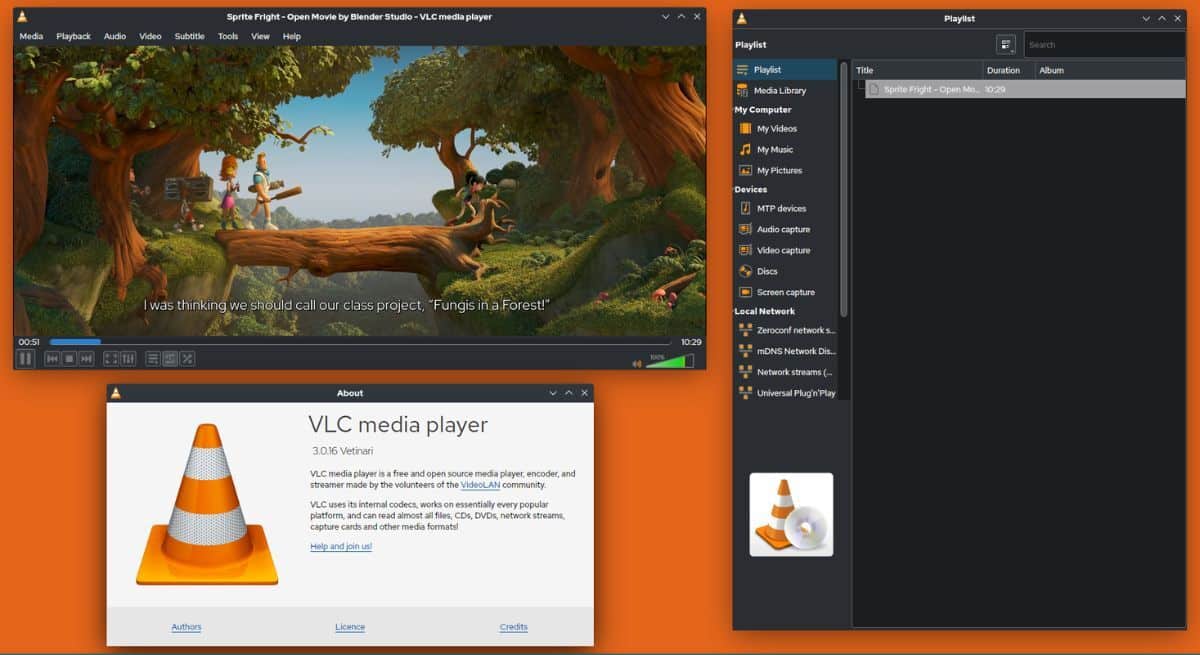
VLC Windows에서 매우 유명한 프로그램이며 주요 기능은 비디오를 재생하는 것입니다. Windows 또는 Android 사용자인 경우 이 소프트웨어를 사용하거나 적어도 사용했을 가능성이 큽니다. 그러나 VLC는 다음을 포함하여 훨씬 더 발전된 추가 기능을 가지고 있다는 점에서 두드러집니다. 비디오 형식 변환.
VLC에서 MP4를 MP3로 변환하기 위해 따라야 할 단계는 다음과 같습니다.
- VLC 미디어 플레이어를 엽니다.
- 이동 중간> 변환.
- 탭에서 아카이브 클릭 추가 MP3로 변환할 파일을 선택합니다.
- 이제 선택 변환 / 저장.
- 표시될 새 팝업 창에서 선택 오디오 – MP3 으로 프로필.
- 찾아보기를 클릭하여 생성할 파일의 대상 폴더를 선택합니다.
- 마지막으로 시작 변환을 시작하려면.
그리고 준비! 이것으로 MP4 파일을 MP3로 변환하게 됩니다. 오디오 디렉토리로 선택한 폴더에서 결과 오디오 파일을 찾을 수 있습니다. 운명.
Movavi 비디오 컨버터
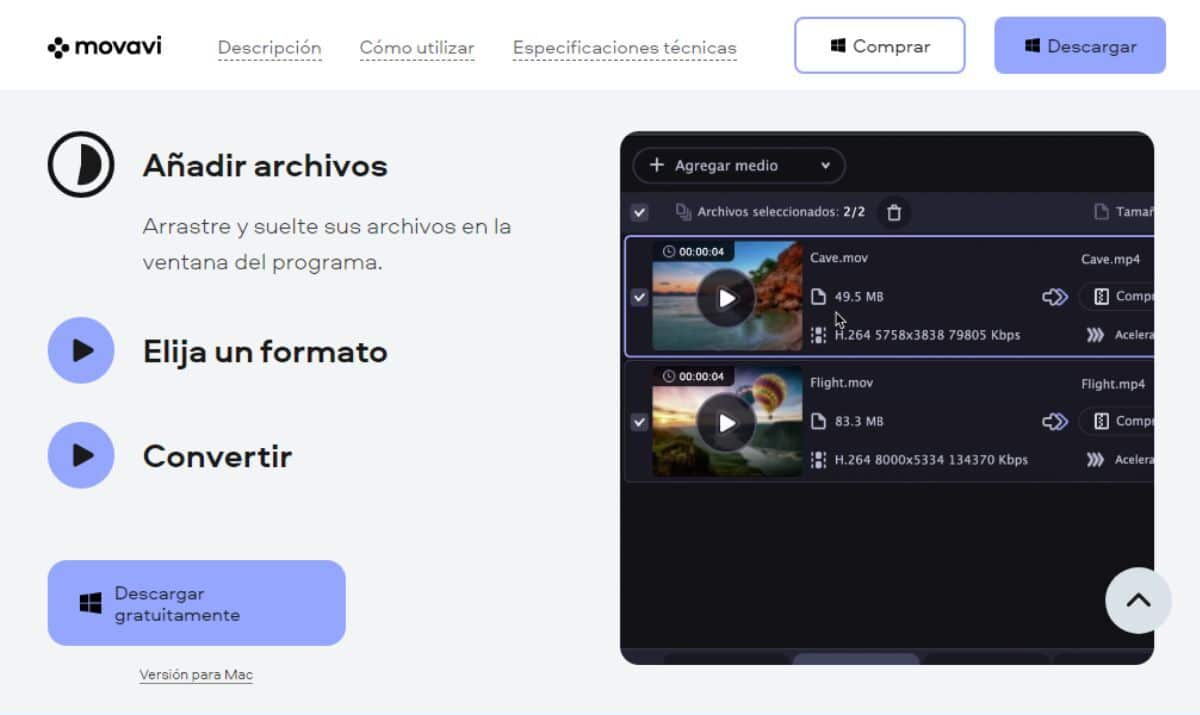
비디오 변환기 MP3 오디오 형식을 포함하여 비디오를 다른 형식으로 변환하는 특수 Movavi 프로그램입니다. Windows와 Mac 모두에서 사용할 수 있으며 무료이지만 고급 기능을 제공하는 유료 버전이 있습니다. Video Converter를 사용하면 비디오에 자막을 추가하고 클립을 자르고 병합할 수도 있습니다.
Movavi 프로그램은 사용하기 매우 쉽습니다. 그 인터페이스와 작동은 다른 변환기와 같습니다. 인터페이스는 다음 메뉴로 사용자를 환영합니다. 비디오 추가. 변환할 파일을 선택한 후 출력 형식을 선택할 수 있으며 몇 분 안에 MP3 오디오 파일을 준비할 수 있습니다.
MP4를 MP3로 변환하는 애플리케이션
Filmora(및 기타 비디오 편집자)
MP2 비디오를 MP4 오디오로 변환하는 데 권장되는 3가지 응용 프로그램이 있습니다. 첫 번째는 유명한 Filmora 비디오 편집기입니다(다른 비디오 편집기는 작동하지만).
이 앱을 사용하여 이러한 파일을 변환하는 방법에 대해서는 자세히 다루지 않겠지만 기본적으로 해야 할 일은 MP4 비디오를 편집하려는 것처럼 여는 것입니다. 그것을 수출 o 저장해 어떤 편집도 하지 않고 MP3 오디오의 형태로.
보시다시피 주요 기능은 아니지만 이러한 프로그램은 파일을 한 형식에서 다른 형식으로 변환하는 데 도움이 될 수 있습니다. 그래서 설치를 했다면 Filmora 또는 기타 비디오 편집 소프트웨어, 잡아.
MP4에서 MP3로 변환
찾고 있는 것이 다양한 비디오 형식을 MP3로 변환하는 특수 앱이라면 이 애플리케이션이 필요합니다. 13MB에 불과하며 무료입니다.
또한 비디오를 미리 보고 변환하기 전에 편집할 수 있으며 가장 좋은 점은 이 앱으로 동시에 최대 15개의 비디오를 변환할 수 있다는 것입니다.